windows10下安装JAVA并配置环境变量
1、百度搜索jdk1.8,进入官网(一般为搜索出来的第一条)。
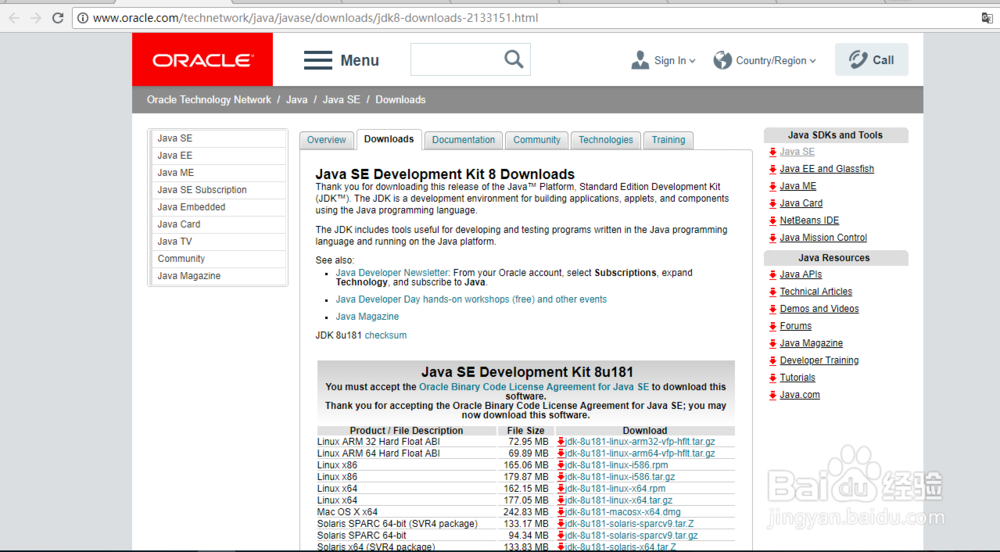
2、根据电脑的操作系统位数下载相应的JDK版本,我的是 64位的,所以下载64位的版本(windows x64,32位的为windows x86),下载之前要点击“ Accept License Agreement ”。
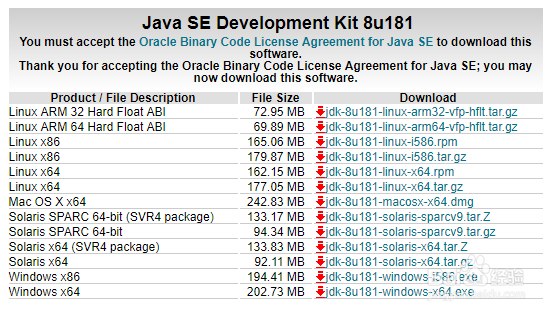
3、双击刚刚下载的可执行文件,默认安装即可,但要记住刚刚安装的路径,待会配置环境变量需要用到。

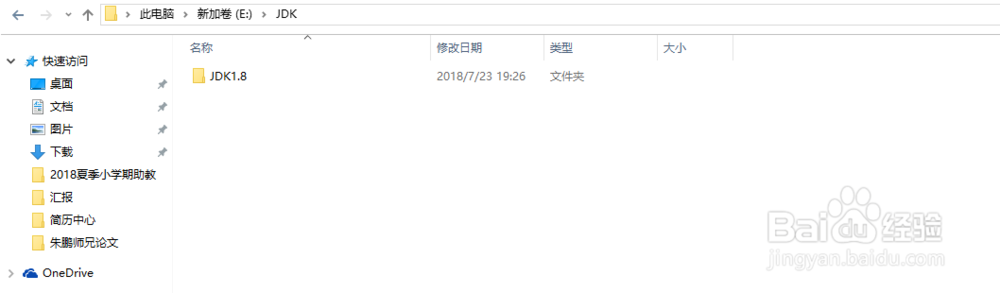
4、安装完之后,就要配置环境变量了。右键此电脑-属性-高级系统设置-环境变量,这样我们就看到了环境变量的弹窗。
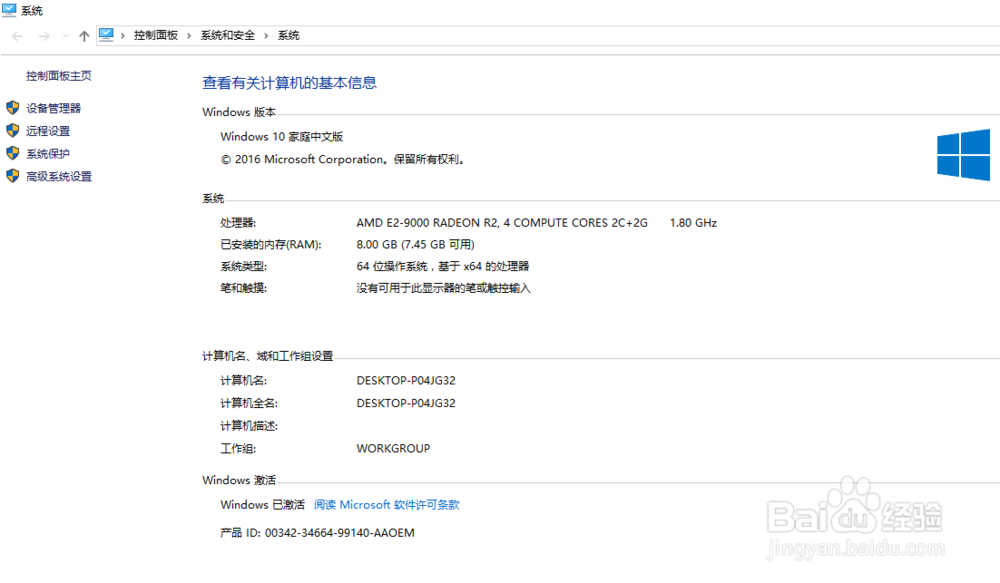
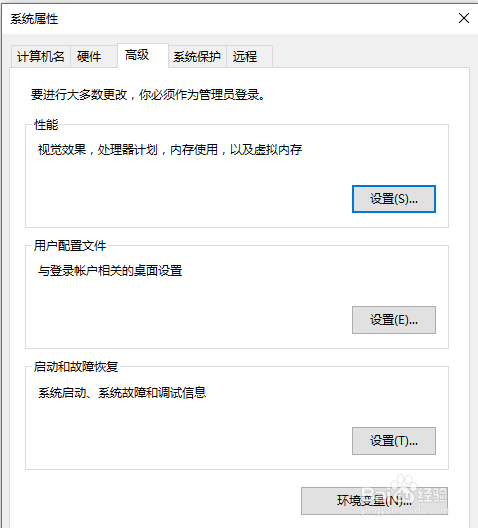
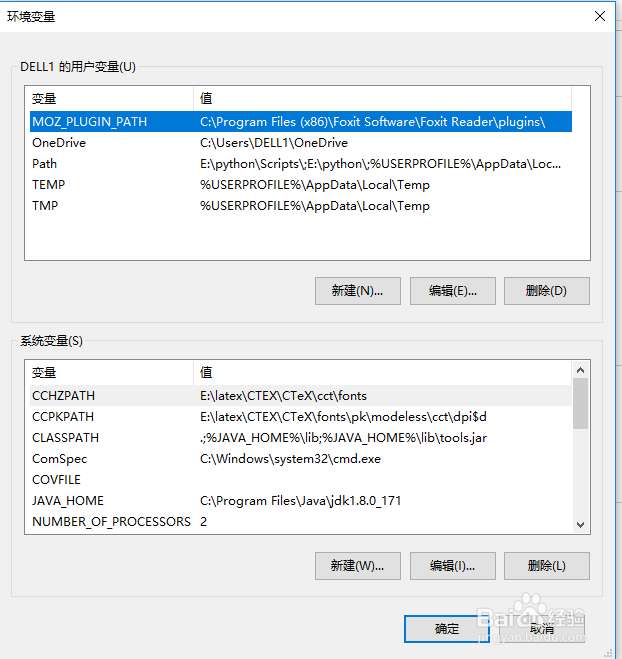
5、新建一个系统环境变量:
变量名:JAVA_HOME
变量值:刚刚JAVA的安装目录
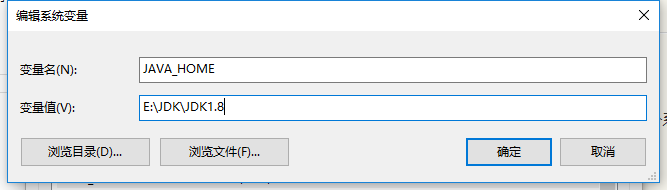
6、再新建一个变量名为CLASSPATH的环境变量:
变量名:CLASSPATH
变量值:.;%JAVA_HOME%\lib\dt.jar;%JAVA_HOME%\lib\tools.jar;

7、Path环境变量需要添加一个变量值,点新建后直接把%JAVA_HOME%\bin和%JAVA_HOME%\jre\bin输入进去。

8、打开Windows PowerShel,输入javac,如果出现下图的界面就说明配置成功了。
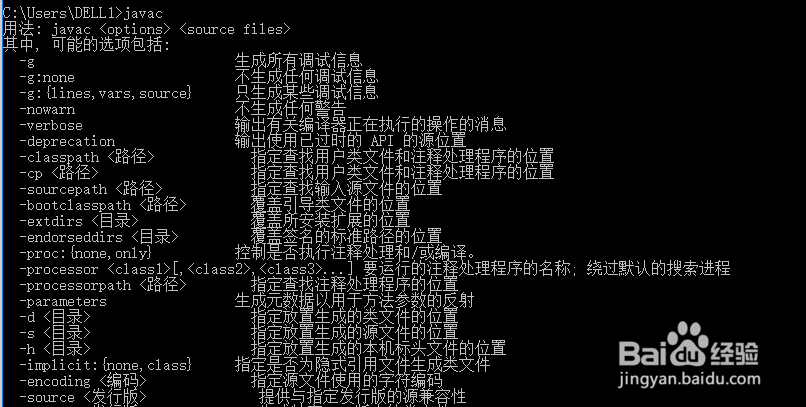
声明:本网站引用、摘录或转载内容仅供网站访问者交流或参考,不代表本站立场,如存在版权或非法内容,请联系站长删除,联系邮箱:site.kefu@qq.com。
阅读量:120
阅读量:163
阅读量:188
阅读量:98
阅读量:158